SmartGit ist ein Tool für Mac OS, Linux und Windows für Entwickler, die mit Git und SVN arbeiten. Es kommt mit speziellen Integrationen mit GitHub, BitBucket und anderen. In dieser Anleitung zeigen wir Ihnen, wie Sie die SmartGit-App unter Linux installieren.
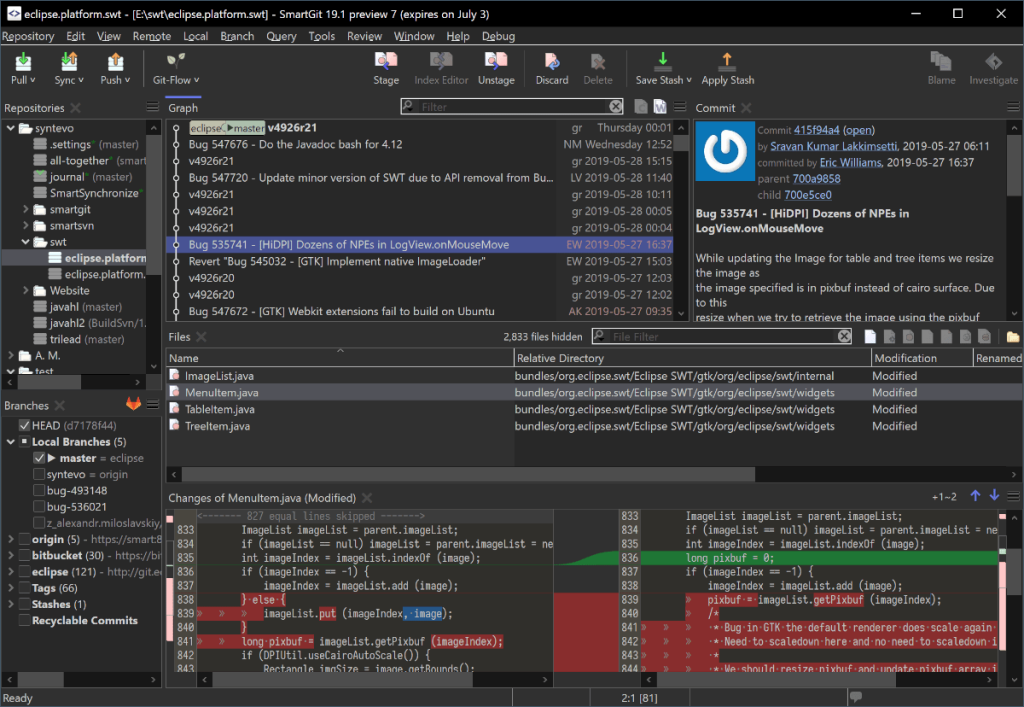
So installieren Sie SmartGit unter Ubuntu
SmartGit ist für Ubuntu Linux-Benutzer über die SmartGit-Website verfügbar. Leider gibt es keine Möglichkeit, es direkt über die Ubuntu-Softwarequellen zu installieren. Um mit der Installation von SmartGit unter Ubuntu zu beginnen, müssen Sie ein Terminalfenster öffnen.
Um ein Terminalfenster auf dem Ubuntu-Desktop zu öffnen, drücken Sie Strg + Alt + T auf der Tastatur. Oder suchen Sie im App-Menü nach „Terminal“ und starten Sie es so auf dem Desktop.
Sobald Sie ein Terminalfenster geöffnet und einsatzbereit auf dem Ubuntu-Desktop haben, verwenden Sie den Befehl wget , um das neueste DEB-Paket für SmartGit herunterzuladen.
wget https://www.syntevo.com/downloads/smartgit/smartgit-20_2_5.deb
Nachdem Sie das DEB-Paket auf Ihren Ubuntu-PC heruntergeladen haben , kann die Installation beginnen. Richten Sie zuerst das SmartGit DEB-Paket mit dem unten stehenden Befehl apt install ein . Denken Sie daran, dass die Abhängigkeiten nachträglich nicht korrigiert werden müssen , da das Paket mit apt install und nicht mit dpkg installiert wird .
sudo apt install ./smartgit-20_2_5.deb
So installieren Sie SmartGit unter Debian
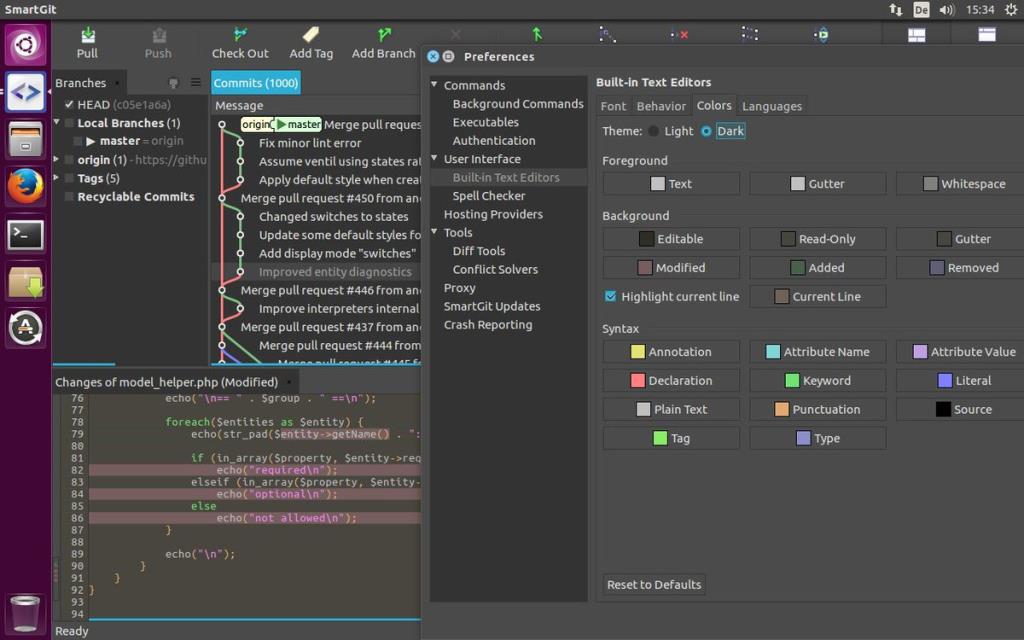
SmartGit funktioniert unter Debian Linux , da die offizielle Website einen Link zum DEB-Paket enthält. Um den Installationsvorgang zu starten, öffnen Sie ein Terminalfenster. Sie können ein Terminalfenster öffnen, indem Sie Strg + Alt + T auf der Tastatur drücken oder im App-Menü nach „Terminal“ suchen.
Sobald das Terminalfenster geöffnet und einsatzbereit ist, verwenden Sie den Befehl wget , um die neueste DEB-Paketversion von SmartGit auf Ihren Debian Linux-PC herunterzuladen.
wget https://www.syntevo.com/downloads/smartgit/smartgit-20_2_5.deb
Nachdem Sie die neueste Version von SmartGit auf Ihren Debian-PC heruntergeladen haben, kann die Installation beginnen. Installieren Sie das DEB-Paket mit dem folgenden dpkg- Befehl. Beachten Sie, dass während der Installation Fehler auftreten können. Diese können später behoben werden.
sudo dpkg -i smartgit-20_2_5.deb
Wenn das Paket unter Debian eingerichtet ist, müssen Sie eventuell aufgetretene Abhängigkeitsfehler korrigieren . Verwenden Sie dazu den folgenden Befehl apt-get install -f .
sudo apt-get install -f
So installieren Sie SmartGit unter Arch Linux
Die SmartGit-Anwendung steht Arch Linux- Benutzern zur Installation über den AUR zur Verfügung . Um damit zu beginnen, müssen Sie ein Terminalfenster öffnen. Drücken Sie dazu Strg + Alt + T auf der Tastatur oder suchen Sie im App-Menü nach „Terminal“.
Wenn das Terminalfenster geöffnet und einsatzbereit ist, installieren Sie die Pakete „Git“ und „Base-devel“ auf Ihrem Computer. Diese Programme sind für die Interaktion mit dem AUR erforderlich. Um sie zu installieren, verwenden Sie den folgenden pacman- Befehl.
sudo pacman -S git base-devel
Nachdem Sie die beiden Pakete eingerichtet haben, müssen Sie den Trizen AUR helpe r installieren . Dieses Programm macht es viel einfacher, SmartGit unter Arch Linux einzurichten. Geben Sie dazu nacheinander die folgenden Befehle ein.
git-Klon https://aur.archlinux.org/trizen.git cd trizen makepkg -sri
Wenn das Trizen-Programm auf Ihrem System eingerichtet ist, verwenden Sie den Befehl trizen -S , um die SmartGit-Anwendung zum Laufen zu bringen.
trizen -S smartgit
So installieren Sie SmartGit auf Fedora
Um SmartGit unter Fedora Linux einzurichten, installieren Sie es am besten als Flatpak aus dem Flathub App Store. Um die App zum Laufen zu bringen, befolgen Sie die Installationsanweisungen für Flatpak weiter unten in diesem Artikel.
So installieren Sie SmartGit unter OpenSUSE
SmartGit steht OpenSUSE-Benutzern über Flatpak und nur Flatpak zur Verfügung. Um es auf Ihrem System zum Laufen zu bringen, befolgen Sie bitte die Flatpak-Installationsanweisungen.
So installieren Sie SmartGit auf Flatpak
SmartGit wird auf Flatpak über den Flathub App Store vertrieben. Wenn Sie es installieren möchten, müssen Sie zunächst die Flatpak-Laufzeit sowie den Flathub App Store einrichten. Installieren Sie zunächst das Paket „flatpak“ mit Ihrem Paketmanager auf Ihrem Computer.
Machen Sie sich keine Sorgen, wenn Sie die Flatpak-Laufzeit nicht selbst konfigurieren können. Wir haben Sie! Folgen Sie unserer ausführlichen Anleitung zum Einrichten der Flatpak-Laufzeit auf Ihrem System.
Wenn Sie die Flatpak-Laufzeit konfiguriert haben, besteht der nächste Schritt darin, den Flathub App Store einzurichten. Verwenden Sie dazu den folgenden flatpak remote-add- Befehl unten. Dieser Befehl fügt Flathub hinzu.
sudo flatpak remote-add --if-not-exists flathub https://flathub.org/repo/flathub.flatpakrepo
Installieren Sie schließlich die SmartGit-Anwendung auf Ihrem Computer mit dem Befehl flatpak install .
sudo flatpak installiere flathub com.syntevo.SmartGit

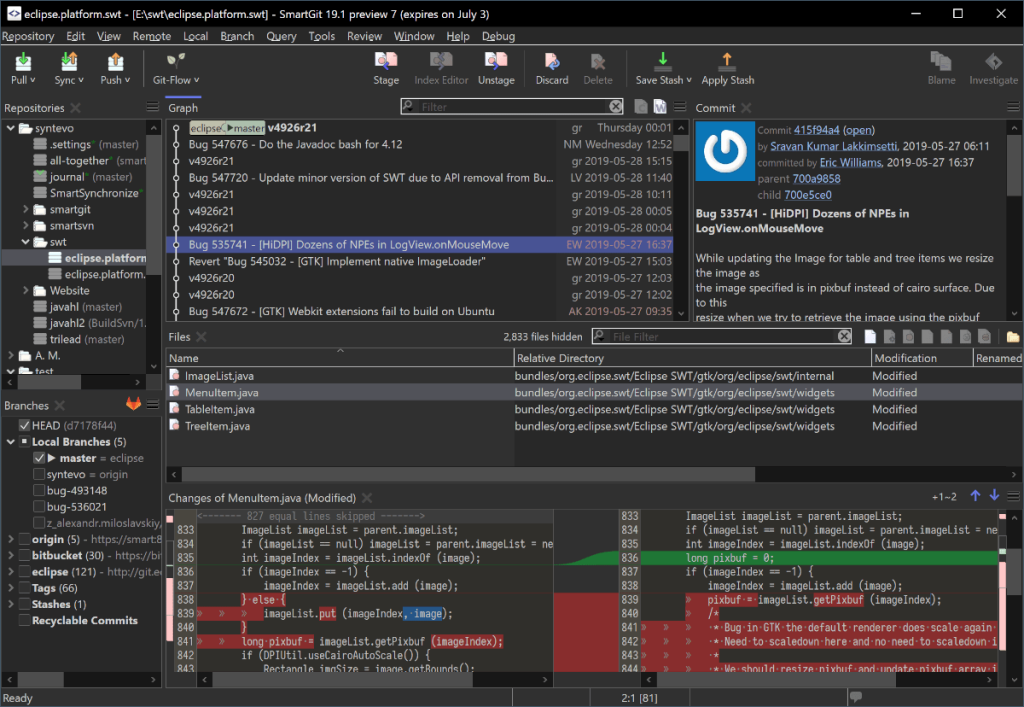
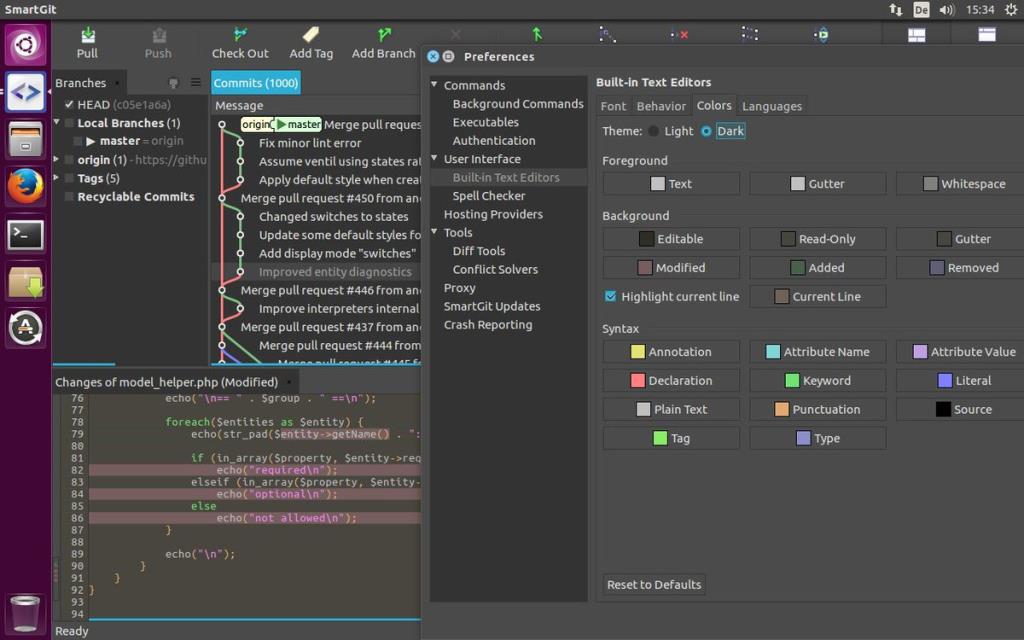



![Laden Sie FlightGear Flight Simulator kostenlos herunter [Viel Spaß] Laden Sie FlightGear Flight Simulator kostenlos herunter [Viel Spaß]](https://tips.webtech360.com/resources8/r252/image-7634-0829093738400.jpg)




